Win10系统自带紧急重启功能怎么开启 win10系统紧急重启怎么设置方法介绍
发布时间:2017-04-26 09:00:19作者:知识屋
Win10系统自带紧急重启功能怎么开启 win10系统紧急重启怎么设置方法介绍。我们在使用电脑的时候,总是会遇到很多的电脑难题。当我们在遇到了需要在Win10电脑中开启紧急重启功能的时候,我们应该怎么操作呢?一起来看看吧。
1、一般在系统出现无响应问题时,Ctrl+Alt+Del组合键仍然可用,此时按下该组合键,出现下面的画面

2、按住键盘上的Ctrl按键,再点击右下角的电源按钮即可进入紧急启动界面
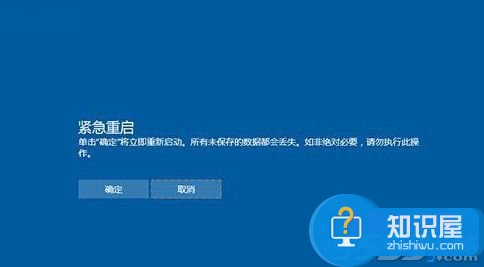
3、点击上图中的“确定”后系统就会重启。但请注意,紧急重启并不会保存你没有保存的工作,可能会造成数据丢失。
对于我们在遇到了需要经过这样的操作的时候,我们就可以利用到上面给你们介绍的解决方法进行处理,希望能够对你们有所帮助。
知识阅读
-

Win8.1任务管理器变灰色无法启动的解决方法 任务管理器变成灰色状态无法点击怎么回事
-
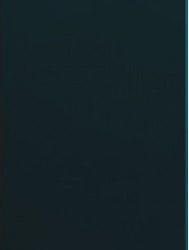
win10开始菜单的所有应用都不见了怎么办 win10电脑开始菜单程序不见了解决方法
-

Microsoft Edge闪退怎么办?Microsoft Edge闪退解决办法
-

百度推出百发有戏理财产品到期:收益8%妥妥的
-
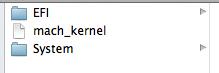
Mac的外置硬盘上怎么安装Linux系统 mac怎么在外置硬盘里安装Linux方法
-
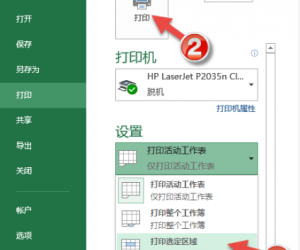
怎么只打印excel表格的一部分内容 只打印excel一部分区域方法
-

网易热消息通知在哪里设置
-

Snipaste截图、贴图出现故障,附上官方解答
-

苹果iPhone6sPlus更改文件夹名称方法
-

海尔6180T导入联系人教程
软件推荐
更多 >-
1
 一寸照片的尺寸是多少像素?一寸照片规格排版教程
一寸照片的尺寸是多少像素?一寸照片规格排版教程2016-05-30
-
2
新浪秒拍视频怎么下载?秒拍视频下载的方法教程
-
3
监控怎么安装?网络监控摄像头安装图文教程
-
4
电脑待机时间怎么设置 电脑没多久就进入待机状态
-
5
农行网银K宝密码忘了怎么办?农行网银K宝密码忘了的解决方法
-
6
手机淘宝怎么修改评价 手机淘宝修改评价方法
-
7
支付宝钱包、微信和手机QQ红包怎么用?为手机充话费、淘宝购物、买电影票
-
8
不认识的字怎么查,教你怎样查不认识的字
-
9
如何用QQ音乐下载歌到内存卡里面
-
10
2015年度哪款浏览器好用? 2015年上半年浏览器评测排行榜!








































